一、VisualSvn安装及简单使用
下载VisualSvn:VisualSVN-Server-2.5.5.msi
系统:Win7系统
安装步骤:
1、下载VisualSVN-Server-2.5.5 服务端安装程序。点击安装,选择默认的选项。
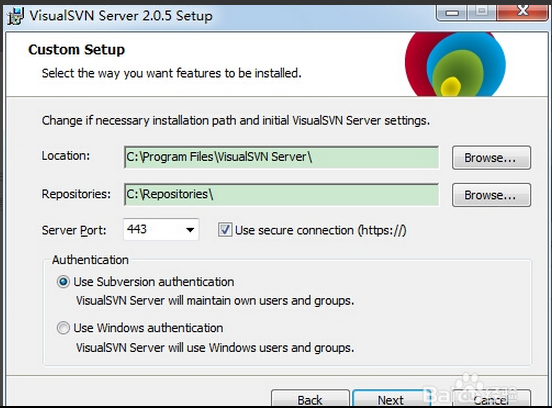
2、安装完成后是这样的。看看界面的介绍。
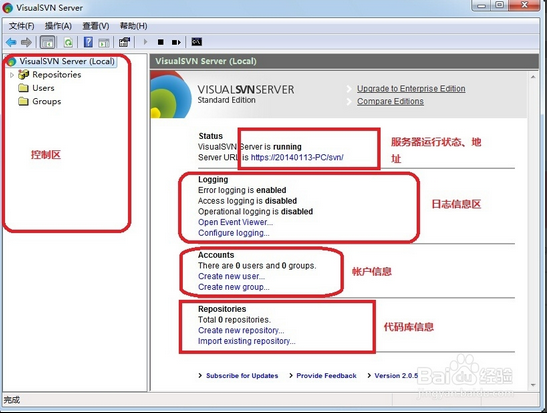
3、点击图中红色部分可以打开SVN的配置选项。可以设置相关参数,比如服务器的IP、端口等等。
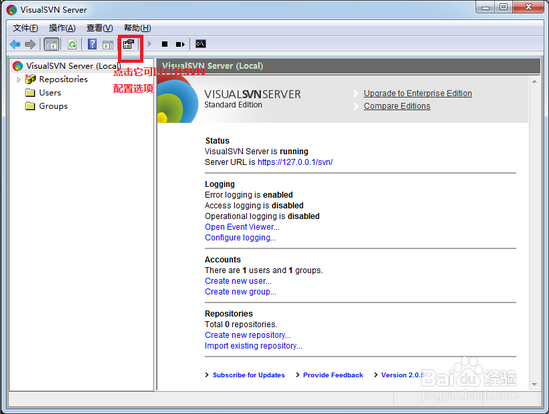
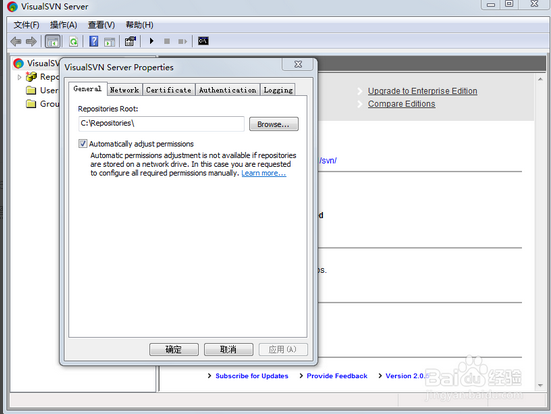
4、创建新代码库
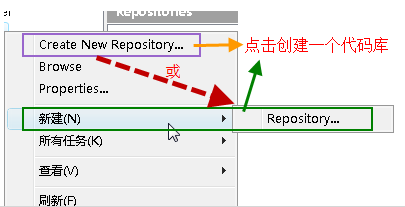
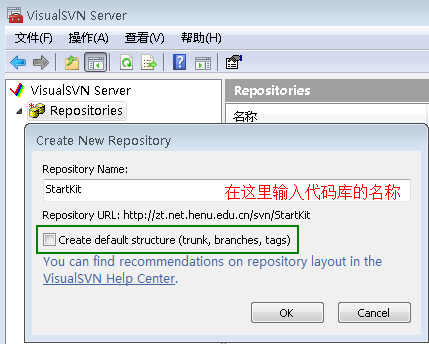
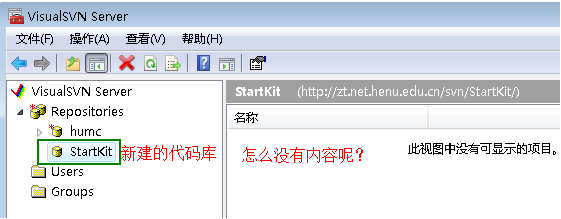
5、创建新用户 右键点击users文件夹 然后如下图:
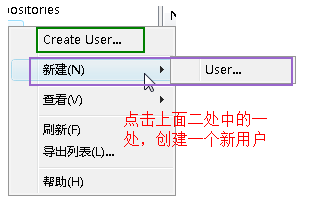
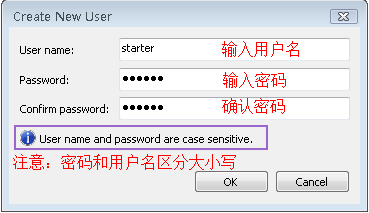
右键点击刚才新建的代码库文件夹(比如StartKit)->点击Properties... 然后进入如下页面:
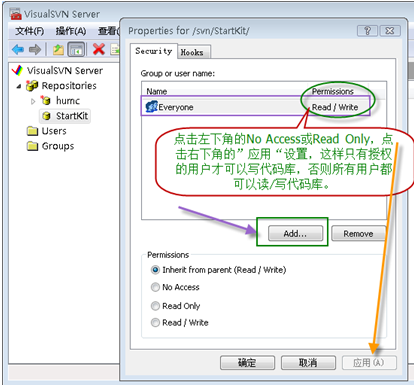
二、TotoiseSVN的安装
下载TotoiseSVN:TortoiseSVN-1.6.1.16129-win32-svn-1.6.1.msi
1、按提示一路安装
2、签入源代码到SVN服务器
假如我们使用eclipse在文件夹StartKit中创建了一个项目,我们要把这个项目的源代码签入到SVN Server上的代码库中里,首先右键点击StartKit文件夹,这时候的右键菜单如下图所示: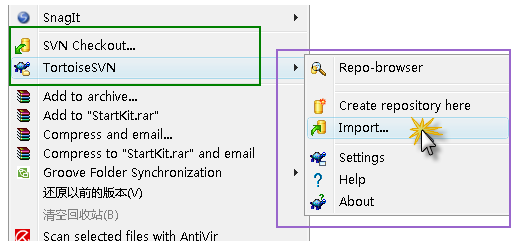
URL of repository的值获取方式:电脑->管理->服务和应用程序->VisualSVN Serve-》右键点击代码库文件夹(我建的是Star)-》Copy URL to Clipboard 然后再URL of repository输入框中。
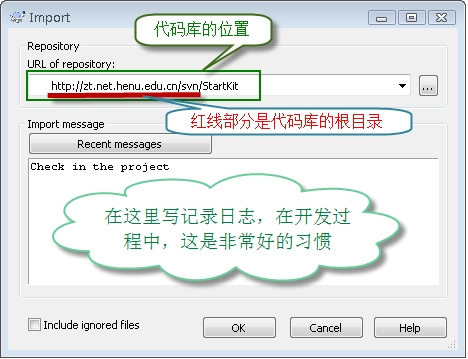
点击OK,会弹出以下窗口,用户名密码可以用前面新建的用户信息
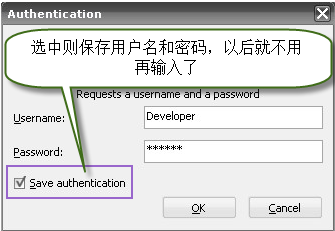

点击OK,然后这个项目的源代码签入到SVN Server上的代码库中了。